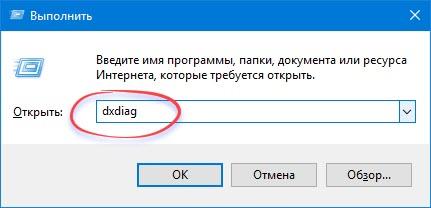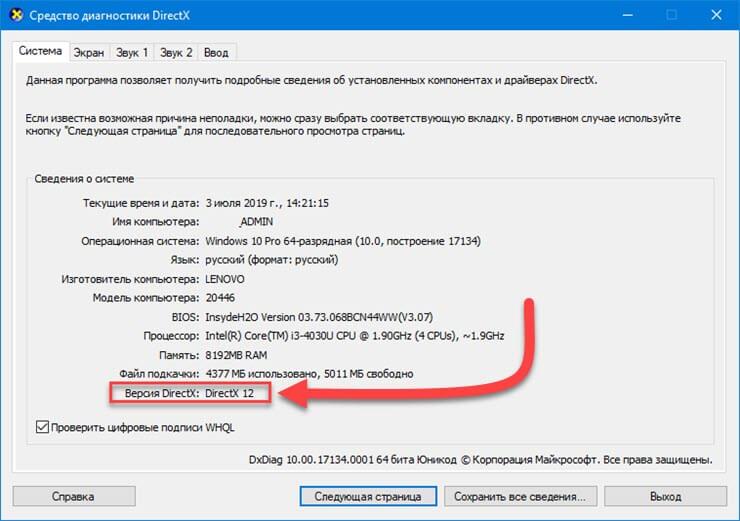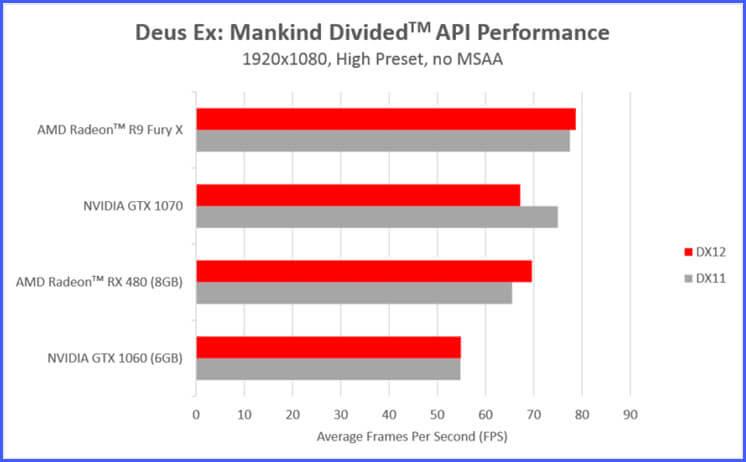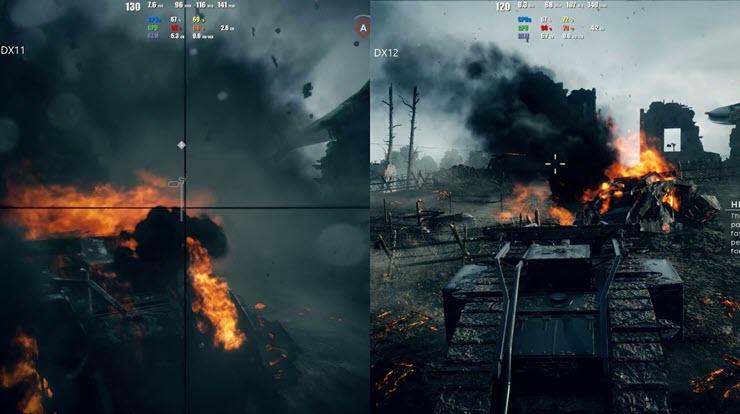Windows 8.1 Windows 8.1 Enterprise Windows 8.1 Pro Windows 8 Windows 8 Enterprise Windows 8 Pro Windows RT Windows 7 Enterprise Windows 7 Home Basic Windows 7 Home Premium Windows 7 Professional Windows 7 Starter Windows 7 Ultimate Windows Server 2008 R2 Datacenter Windows Server 2008 R2 Enterprise Windows Server 2008 R2 for Itanium-Based Systems Windows Server 2008 R2 Standard Windows Vista Business Windows Vista Enterprise Windows Vista Home Basic Windows Vista Home Premium Windows Vista Starter Windows Vista Ultimate Windows Server 2008 Datacenter Windows Server 2008 Enterprise Windows Server 2008 for Itanium-Based Systems Windows Server 2008 Standard Microsoft Windows XP Service Pack 3 Microsoft Windows Server 2003 Service Pack 1 Microsoft Windows Server 2003 Service Pack 2 Windows 10 More…Less
What is DirectX?
DirectX is a set of components in Windows that allows software, primarily and especially games, to work directly with your video and audio hardware. Games that use DirectX can use multimedia accelerator features built-in to your hardware more efficiently which improves your overall multimedia experience.
Check which version of DirectX is installed
The DxDiag tool reports detailed information about the DirectX components and drivers installed on your system and can be used.
-
From Start, type dxdiag in the Search box, and then press enter.
-
Tap or click on dxdiag from the results.
-
Check DirectX Version on the first page of the report in the System Information section.
-
Swipe in from the right edge of the screen, and then tap Search. Type dxdiag in the search box. Or, just type dxdiag from Start.
-
Tap or click on dxdiag from the results.
-
Check DirectX Version on the first page of the report in the System Information section.
-
Click Start, type dxdiag in the search box.
-
Tap or click on dxdiag from the results.
-
Check DirectX Version on the first page of the report in the System Information section.
DirectX versions and updates by Operating System
DirectX 11.3 and 12 are included with these Windows versions.
Updates will be available through Windows Update. There is no stand-alone package for these versions of DirectX.
-
DirectX 11.1 is included in Windows 8, Windows RT, and Windows Server 2012. There is no stand-alone update package for DirectX 11.1. You can only install this DirectX version through Windows Update in Windows 8, Windows RT and Windows Server 2012.
-
DirectX 11.2 is included in Windows 8.1, Windows RT 8.1 and Windows Server 2012 R2. There is no stand-alone update package for DirectX 11.2. You can only install this DirectX version through Windows Update in Windows 8.1, Windows RT 8.1 and Windows Server 2012 R2.
Note To upgrade DirectX further, you will need to upgrade your operating system.
-
DirectX 11.0 is included in Windows 7 and Server 2008 R2. There is no stand-alone update package for this version. You can update DirectX by installing the service pack and update listed below.
-
DirectX 11.1 is available for Windows 7 SP1 and Windows Server 2008 RS SP1, with Platform Update for Windows 7 and Windows Server 2008 (KB2670838).
Note To upgrade DirectX further, you will need to upgrade your operating system.
-
DirectX 10 is included in Windows Vista. There is no stand-alone update package for this version. You can update DirectX by installing the service pack and update listed below.
-
DirectX 10.1 is included in Windows Vista SP1 or later, and Windows Server SP1 or later. There is no stand-alone update package for this version. You can update DirectX by installing the service pack and update listed below.
-
DirectX 11.0 is available for Windows Vista SP2 and Windows Server 2008 SP2, with KB971512 installed.
Note To upgrade DirectX further, you will need to upgrade your operating system.
DirectX 9.0c is available for Windows XP and Windows Server 2003 by installing the DirectX 9.0c End-User Runtime.
Some applications and games require DirectX 9. However, your computer includes a more recent version of DirectX. If you install and then run an application or game that requires DirectX 9, you might receive an error message such as «The program can’t start because d3dx9_35.dll is missing from your computer. Try reinstalling the program to fix this problem.»
To resolve this issue, install DirectX End-User Runtime.
Notes
-
When you run this package, no change is made to your version of DirectX, Direct3D 9, Direct3D 10.x, Direct3D 11.x, DirectInput, DirectSound, DirectPlay, DirectShow, or DirectMusic.
-
To upgrade DirectX further, you will need to upgrade your operating system.
Need more help?

Ранее в этом году Microsoft объявила о планах представить поддержку DirectX 12 API для Windows 7 в дополнение к Windows 10. Впрочем, до сих пор только специальная версия World of Warcraft могла работать под DirectX 12 на Windows 7. Теперь Microsoft выпустила все необходимые программы и библиотеки для разработки и запуска игр под Windows 7 с поддержкой DirectX 12. В блоге Microsoft приведена вся необходимая информация.
Microsoft объясняет свой шаг большим интересом со стороны пользователей после весеннего анонса, так что программный гигант решил продолжать работать над поддержкой DirectX 12 под Windows 7.
Microsoft также опубликовала некоторые примеры на GitHub, которые должны помочь разработчикам в создании своих проектов.
Пока не совсем понятно, какие игры получат соответствующую поддержку. Кандидатов, конечно, много. Весной Microsoft говорила о том, что по сравнению с Windows 10 придется смириться с небольшими компромиссами по производительности. Они связаны с глубокими оптимизациями DirectX 12 и Windows 10 на уровне операционной системы. Под Windows 7 данных оптимизаций нет.
DirectX 12 API представляет собой низкоуровневое API, которое обеспечивает разработчиком доступ к «железу» без дополнительных программных прослоек. Что, среди всего прочего, должно обеспечить более полную загрузку аппаратного обеспечения. Причем это верно не только для видеокарты, но и для процессора, который может обрабатывать вызовы Draw Call более эффективно.
Остается вопрос поддержки самой операционной системы Windows 7, которая заканчивается 14 января 2020. Весьма интересен и другой вопрос: почему Microsoft не пошла на такой шаг раньше? Многие годы Microsoft настаивала на том, что адаптировать DirectX 12 под старые версии Windows смысла нет — но именно это мы и видим сейчас.
На чтение 6 мин Просмотров 3.9к. Опубликовано 03.07.2019
Каждый геймер хоть раз сталкивался с проблемами воспроизведения графики и звука в играх, и неизбежно приходил к необходимости установки или обновления утилит для слаженной работы игр и драйверов видеокарты. Для операционных систем Microsoft также разработан набор таких компонентов — DirectX.
Содержание
- Что такое DirectX 12
- Как определить текущую версию DirectX.
- Как установить софт
- Почему на компьютере может быть по-прежнему версия DirectX 11 или 10, несмотря на обновления
- Поддерживаемые графические процессоры
- Совместимость с видеокартами
- Как удалить DX12
Что такое DirectX 12
DirectX 12 (DX12 или Директ Икс 12) – версия утилиты, разработанная специально для ОС Windows 10, которая способна задействовать мощность вашего компьютера в полную силу. Благодаря улучшению производительности мультимедийных задач, пользователь наблюдает качество компьютерных игр так, как и было задумано разработчиком: быстрая смена кадров, реалистичные визуальные эффекты, классный звук, впечатляющая графика, в том числе в 3D.
DX12 революционно отличается от всех предыдущих версий DirectX. Последняя версия утилиты ускоряет работу процессора даже в режиме многозадачности. Рендеринг работает без зависаний с такой частотой смены кадров, что воссоздается полное ощущение реальности при должной прорисовке картинки. За этим стоят 2 возможности DX12, которых раньше не было. Многопоточность при записи команд в буфер, а также асинхронные шейдеры помогают видеокарте одновременно работать над командами GPGPU и инструкциями рендеринга.
В DX12 также добавлена технология Tiled Resources. Со слов производителя, она дает «беспрецедентную детализацию», так как будет подгружать текстуры для рендеринга только в тот момент, когда взгляд игрока будет направлен в их сторону. Это разгрузит память и поддержит производительность на высокой скорости. Ощущение реальности пространства добавит трассировка лучей в реальном времени, которая визуализирует угол падения освещения.
Как определить текущую версию DirectX.
Узнать, какая версия DX используется сейчас ОС Windows 10, поможет инструмент DxDiag. Он раскроет всю нужную информацию о драйверах и компонентах, доступных для пользования. Для этого нужно:
- В поисковой строчке меню «Пуск» введите dxdiag, затем нажмите клавишу «Enter»;
- В поисковой выдаче кликните на строчку dxdiag;
- Для вас будет сформирован отчет обо всех компонентах DX, а в нижней строке будет указана активированная версия.
Для более ранних версий Windows принцип действий схож.
Как установить софт
Если у вас установлено автоматическое обновление Windows, а программная платформа NET Framework работает корректно, то у вас все компоненты DirectX уже установлены, а следующие обновления версий будут происходить автоматически. Если в вашей ситуации необходимо установить вручную DX12, то сделать это можно по следующей схеме:
- Для 32 или 64 разрядной ОС Windows 10 скачиваем программное оборудование по ссылке на официальном сайте Microsoft:
https://www.microsoft.com/RU-RU/DOWNLOAD/confirmation.aspx?id=35
- Нажимаем кнопку «Загрузки» в правом верхнем углу страницы браузера;
- Для запуска установки компонентов программы открываем файл «dxwebsetup.exe»;
- Во время установки действуем по запросам диалогового окна: соглашаемся с пользовательскими условиями и продолжаем установку кнопкой «Далее»;
- Приложение или устанавливается с нуля, или обновляет текущую версию.
При установке может загрузится более старая версия, чем DirectX 12. Это говорит о том, что модули вашего ПК не поддерживают обновления утилиты. Если ваша цель конкретно DX12, то вам придется поменять процессор и видеокарту на более мощные.
Почему на компьютере может быть по-прежнему версия DirectX 11 или 10, несмотря на обновления
Интерфейс прикладного программирования (application programming interface или API) обеспечивает прямой доступ мультимедийных приложений к необходимому им оборудованию, чем ускоряет сам процесс игры. Сегодня этот API от Microsoft доминирует в мире компьютерных видеоигр для Windows, а разработчики учитывают ресурсы DX12 при разработке своих игр. О популярности утилиты говорит сотрудничество с Microsoft крупнейших производителей видеокарт, например, Nvidia и AMD. Также параметры своих процессоров под требования нового API подгоняют такие гиганты видеографики как Intel и Qualcomm.
Windows 10 с DirectX 12 используется для работы многих гаджетов: стационарные компьютеры, ноутбуки, планшеты, а также смартфоны. С этой утилитой работает и геймпад Xbox One. Но если на вашем ПК стоит оборудование, не подходящее под требования новых компонентов Майкрософтского API, то установить DX12 не удастся, у вас по-прежнему будет более старая версия. Проверьте, подходит ли ваш процессор и видеокарта под стандарты нового DX12:
Поддерживаемые графические процессоры
Intel:
- Core i3, i5, i7;
- Haswell;
- Broadwell;
- Skylake;
- Kaby Lake;
- Coffee Lake;
- Cannon Lake.
Все мобильные процессоры Qualcomm.
Совместимость с видеокартами
Nvidia:
- GeForce: 400, 500, 600, 700, 800, 900, 1000, 2000 – серии;
- GTX Titan.
AMD:
-
- Radeon: HD 7000, 7000M, 8000, 8000M, R5 M240, R7 M200, R7, R9, RX 460-580, Vega Frontier Edition, RX Vega 56 и 64;
- Ryzen: 2000G, 2000G PRO, а также мобильный Ryzen Mobile 1000, 1000 PRO, 2000, 2000 PRO;
- Kaveri и Godavari: A4, A6, A6 PRO, A8, A8 PRO, A10, A10 PRO;
- Mullins: E1, A4, A10 из серии Micro-6000;
- Beema: E1, E2, A4, A6, A8.
Если в этом списке не оказалось вашей модели процессора и видеокарты – не отчаивайтесь. Попробуйте поискать информацию о совместимости на сайте разработчика вашего оборудования. Представленный список не исчерпывающий и приводит только самые распространенные модели.
Как удалить DX12
Если при запуске игр или других приложений, обслуживанием которых занимается DirectX, возникает ошибка, то виной всему скорее всего служит повреждение библиотеки. Обычно обновление программного обеспечения решает эту проблему. Но если обновление не дало результата, приходится применять более радикальный путь – удаление и новая установка.
С каждым годом набор компонентов API от Майкрософт увеличивается, ровно как и количество мультимедийных приложений. Чтобы пользователь нечаянно не нарушил стройную работу Windows, DirectX устанавливается вместе с операционной системой. Поэтому удалить DX12 с компьютера обычным способом через панель управления «Удалить или изменить программу» нельзя. Но есть и другой вариант.
- Для начала создайте точку восстановления. Если что-то пойдет не так, всегда можно вернуться к первоначальной версии.
- Скачиваем веб-установщик библиотек DirectX. Обращаем ваше внимание, что во время инсталляции будет установлена последняя поддерживаемая вашим оборудованием версия. Она включает все компоненты предыдущих вариаций, так что игры, требующие более старых изданий DX, будут работать.
- Скачиваем программу-деинсталлятор для DX. Например, DirectX Eradictor, DirectX Killer или DirectX Happy Uninstall.
- Отключаем Интернет, чтобы система не запустила автоматическое обновление.
- Удаляем компоненты API с помощью деинсталлятора, после чего обязательно перезапускаем систему.
- Устанавливаем ранее скаченный файл «dxwebsetup.exe» и еще раз перезагружаем компьютер.
После манипуляций по этой схеме проблемы с запуском игр должны решиться. Если ничего не изменилось, то возможно нужная игра требует более высокую версию DX, чем может потянуть ваш компьютер. О требованиях приложения можно почитать в магазине для скачки ПО в разделе «Описание».
Ели вы настоящий ценитель качественных игр, то без DX12 не обойтись. Разработчики Майкрософт постарались и совершили реальный прорыв, открыв для создателей игр новые возможности. Установив последнюю версию DX12, вы почувствуете существенную разницу в прорисовке деталей и качестве визуальных эффектов даже на одном и том же оборудовании.
В 2015 году компания Microsoft представила новый графический API (средство интеграции приложений) — DirectX 12 для Windows 10. Как отметили многи пользователи, новый «директ икс» намного лучше и шустрее предыдущего. Однако и в его работе есть определённые огрехи. Благо, устранить их не так сложно.
DirectX 12 — это компонент интерфейса, который нужен для корректной работы приложений, использующих ресурсы видеокарты. Другими словами, DirectX 12 обеспечивает взаимодействие между операционной системой и аппаратной частью, позволяя максимально использовать все возможности компьютера.
Зачем DirectX 12 в Windows 10
Как и любой другой графический API, DirectX 12 нужен в основном для корректной работы компьютерных игр с качественной графикой. Он позволяет использовать все ресурсы компьютера, чтобы добиться лучшей производительности и получить «красивую картинку».
Кроме того, этот компонент обеспечивает эффективное использование возможностей многоядерных процессоров и поддерживает новые графические ускорители. То есть, если ваш компьютер оснащён одной из новых высокопроизводительных видеокарт, то DirectX 12, в отличие от предыдущих версий, позволит использовать все её возможности по максимуму.
Чем DirectX 12 отличается от предыдущих версий
Ещё при разработке DirectX 12 производители сообщили, что он разрабатывается для более качественного взаимодействия с современной аппаратной частью. Если сравнивать его с предыдущими версиями, то можно отметить следующие отличия:
- технологии Tiled Resources, Typed UAV и Bind, которые являются частью нового API, экономнее распределяют ресурсы памяти между процессами и облегчают использование ядер процессора;
- новые режимы наложения и консервативная растеризация ускоряют расчёт теней и MSAA (метод полноэкранного сглаживания, который немного ухудшает качество изображения, но даёт огромную экономию вычислительной мощности);
- возможность объединения видеокарты разных производителей в единую графическую подсистему;
- снижение уровня абстрагирования оборудования, что даёт разработчикам лучший доступ к использованию возможностей графического чипа;
- поддержка объектов состояния конвейера и таблиц дескрипторов, что улучшает производительность в алгоритмах определения коллизий, расчёта прозрачности и построения геометрической модели местности.
Вышеперечисленные преимущества имеют значение для разработчиков игр и программистов. Если говорить о среднестатистическом пользователе ПК, то для него главным отличием DirectX 12 от предыдущих версий является лучшая производительность при одновременной экономии ресурсов памяти.
Видео: сравнение DirectX версий 11 и 12
Можно ли использовать DirectX 11.2 вместо DirectX 12
DirectX 12 идёт в комплекте с Windows 10: все необходимые библиотеки уже имеются на компьютере после установки операционной системы или её обновления до 10 версии. Другими словами, если вы поставили Windows 10, то DirectX 12 уже тоже установлен. Однако не все видеокарты его поддерживают, поэтому иногда, даже с последней Windows, используется DirectX 11.2. Сегодня это не оказывает значительного влияния на работу компьютера, так как DirectX 12 ещё довольно «сырой» продукт. Вы можете использовать DirectX 11.2 вместо версии 12.
Почему в Windows 10 установлен DirectX 11.2, а не DirectX 12
Вы установили Windows 10, но вместо DirectX 12 используется версия 11.2. Почему так происходит? Есть две причины:
- DirectX 12 не поддерживается видеоадаптером (временно, пока производители не выпустили новые драйверы);
- драйверы графической карты устарели (их можно обновить на официальных сайтах NVIDIA, AMD или Intel).
Учитывайте, что производители не будут выпускать драйверы под старые модели видеокарт, поэтому вам, возможно, придётся либо менять графический адаптер, либо использовать предыдущие версии DirectX.
Как узнать версию установленного DirectX
- Нажмите одновременно клавиши Win + R. Откроется окно «Выполнить».
Заметьте, что для диагностики системы нужны права администратора - Введите dxdiag в строке для текста. Нажмите «ОК».
Команда dxdiag открывает «Средство диагностики DirectX» - Найдите во вкладке «Система» пункт «Версия DirectX».
Если у вас стоит Windows 10, то версия DirectX либо 11.2, либо 12
Видео: как узнать версию DirectX
Как установить DirectX 12 на Windows 10
Если вы хотите установить DirectX 12 на Windows 10 с нуля, то вам понадобится установщик. Его можно скачать с официального сайта компании Microsoft:
- Перейдите на страницу загрузки библиотек DirectX 12 на сайте Microsoft.
Файл скачается автоматически, а вы увидите сообщение о начале загрузки - Дождитесь начала автоматической загрузки установщика.
Вы скачаете файл-установщик DirectX 12 - Запустите скачанный файл.
Запустите скачанный файл, чтобы начать установку - Подтвердите, что принимаете условия пользовательского соглашения. Нажмите «Далее».
Вы сможете выбрать кнопку «Далее» после принятия условий соглашения - Откажитесь от «Установки Панели Bing» (она не нужна для DirectX 12), убрав флажок.
По желанию можно установить «Панель Bing» - Нажмите «Далее», чтобы начать установку.
Подождите, пока DirectX установится на ваш компьютер - Нажмите «Готово», чтобы завершить установку.
Нажмите на кнопку «Готово», чтобы завершить установку
Как обновить установленный DirectX до версии 12
Если у вас на компьютере уже установлен DirectX, то вы можете просто обновить его до версии 12:
- Выберите значок Windows в левом нижнем углу экрана.
Прокрутите колёсико мыши, чтобы найти «Параметры» - Найдите и выберите пункт «Параметры».
Выберите «Обновление и безопасность» - Выберите пункт «Обновление и безопасность». Вы перейдёте в «Центр обновления Windows». Система начнёт автоматическую загрузку обновлений, которые подходят для компьютера, в том числе и DirectX 12, если этот компонент поддерживается видеокартой.
Windows сама скачает доступные обновления - Подождите, пока все обновления скачаются. Они вступят в силу после перезагрузки Windows.
Завершите установку, выбрав «Перезагрузить сейчас»
Обратите внимание, что обновление до DirectX 12 возможно только в том случае, если ваша видеокарта поддерживает эту версию.
Нужно ли настраивать DirectX 12
DirectX 12 не является пользовательской программой в привычном смысле: её не нужно запускать (она работает постоянно) или настраивать.
Когда вы устанавливаете или обновляете DirectX 12, то все настройки, которые нужны для её работы, задаются по умолчанию. Фактически DirectX — средство связи между «железом» и компьютерными программами, к которому у вас нет доступа.
Все ваши действия по настройке DirectX ограничиваются установкой или обновлением программы.
Проблемы установки DirectX 12 и способы их решения
При работе с DirectX 12 могут возникнуть проблемы двух видов:
- внутренняя системная ошибка (во время процесса установки);
- постоянные сбои в работе уже установленной программы.
Что делать, если возникает внутренняя системная ошибка
Самой очевидной причиной сбоя установки является повреждение файла установщика. Чтобы избежать этого, скачивайте обновления только с официального сайта Microsoft.
Если вы скачали DirectX с Microsoft, а ошибка возникла, то нужно проверить жёсткий диск:
- Нажмите Win + R для открытия «Командной строки».
Комбинация клавиш Win + R всегда используется для работы с командами - Напишите в текстовом поле chkdsk и нажмите «ОК».
Команда chkdsk запустит утилиту, проверяющую жёсткий диск на ошибки файловой системы - Дождитесь окончания проверки жёсткого диска, не закрывая окно. Нас интересует наличие повреждённых файлов.
Посмотрите на строку «Обработка повреждённых файлов», чтобы определить их наличие - Если повреждённых файлов нет, то перейдите к следующей инструкции. Если есть, то нужно использовать утилиту повторно. Откройте «Командную строку» нажатием Win + R и напишите команду chkdsk /F. Эта утилита исправит ошибки файловой системы.
Команда chkdsk /F запустит утилиту, которая исправит повреждённые файлы - Дождитесь автоматического закрытия окна «Командной строки». Исправление ошибок может занять некоторое время.
Дальше следует проверить системные файлы и восстановить те, что повреждены. В Windows есть встроенная защита системных файлов, поэтому если они некорректно выполняются, то это легко исправить:
- Откройте «Командную строку» комбинацией клавиш Win + R. Введите команду sfc /scannow и нажмите «ОК».
Утилита просканирует и восстановит системные файлы - Дождитесь окончания работы утилиты.
Утилита нашла и восстановила повреждённые файлы - Перезагрузите компьютер.
Может быть и такое, что проверка жёсткого диска не помогла решить проблему. В этом случае нужно проверить совместимость DirectX 12 с вашей системой:
- Откройте на компьютере папку, куда скачан установщик DirectX 12. Щёлкните правой кнопкой мыши по названию файла и выберите «Исправление проблем с совместимостью».
Кнопка «Исправление проблем с совместимостью» открывает нужный нам режим диагностики - Выберите пункт «Использовать рекомендованные параметры» в окне «Устранение проблем с совместимостью».
Выберите первый пункт, чтобы параметры DirectX соответствовали возможностям вашего компьютера - Дождитесь, пока завершится поиск параметров. Нажмите «Проверить программу», чтобы запустить установку DirectX. После установки нажмите «Далее».
С помощью кнопки «Проверить программу» вы установите DirectX 12 на компьютер - Выберите «Да, сохранить эти параметры для программы».
Сохраните подобранные параметры, чтобы DirectX стабильно работал в будущем
Видео: устранение системной ошибки в процессе установки DirectX 12
Что делать, если DirectX 12 работает некорректно
DirectX установился на компьютер, но постоянно возникают сбои в его работе. Если окно с предупреждением об ошибке DirectX выпадает довольно часто, то можно:
- обновить DirectX 12 в «Центре обновления Windows» (последовательность действий описана в пункте «Как обновить установленный DirectX до версии 12»). Обновление настроено таким образом, что недостающие файлы просто подгружаются в уже существующий пакет библиотек на вашем компьютере. Система выдаёт ошибки, потому что ей не хватает каких-то файлов для стабильной работы, а обновление DirectX это исправит;
- удалить DirectX 12 и установить с нуля (пошаговые инструкции описаны в «Как полностью удалить DirectX 12» и «Как установить DirectX 12 на Windows 10»). Этот вариант следует использовать только в том случае, если обновление DirectX не помогло, так как вам придётся работать с системными файлами.
Как откатить DirectX 12 до предыдущей версии
DirectX 12 нельзя откатить, так как он разрабатывается по принципу накопительности. Другими словами, DirectX 12 включает в себя библиотеки всех предыдущих версий.
Даже полное удаление DirectX 12 и установка одной из предыдущих версий не помогут, так как в Windows 10 нельзя отключить обновление системы. Даже если вы вручную установите, к примеру, DirectX 11, то он автоматически обновится до версии 12.
Если вам кажется, что с DirectX 12 компьютер стал работать хуже, то нужно исправить проблемы с совместимостью (последовательность описана в третьей инструкции пункта «Что делать, если возникает внутренняя системная ошибка»). Не беспокойтесь о том, что для некоторых игр нужны предыдущие версии DirectX: библиотеки предыдущих версий обновляются во время установки всех обновлений для Windows 10.
Как полностью удалить DirectX 12
DirectX 12 является встроенным в Windows 10 приложением, то есть его нельзя удалить обычными способами. Для корректной работы вам нужно, чтобы эта программа присутствовала на компьютере, поэтому разработчики Windows убрали возможность её удаления. Однако бывают случаи, когда необходимо переустановить DirectX из-за постоянных сбоев в его работе. Для этого придётся использовать сторонние программы. Если есть возможность избежать удаления DirectX (например, проблема решается простым обновлением системы), то лучше ею воспользоваться. Перед удалением DirectX обязательно создайте точку восстановления системы, чтобы в случае некорректного удаления иметь возможность восстановить все данные.
Восстановление системы
Функция восстановления системы нужна для того, чтобы вернуть Windows 10 в рабочее состояние и исправить ошибки, которые возникли при удалении или установке новых программ.
Как создать точку восстановления в Windows 10
- Щёлкните по значку поиска в левом нижнем углу экрана.
Щёлкните по полю поиска, чтобы ввести текст - Напишите «Панель управления». Откройте её.
«Панель управления» позволяет выполнять основные действия по настройке системы - Выберите раздел «Система и безопасность».
Раздел «Система и безопасность» позволяет отслеживать состояние компьютера и восстанавливать систему - Выберите подраздел «Система».
Раздел «Система» позволяет совершать администрирование ПК - Выберите пункт «Защита системы».
Пункт «Защита системы» откроет окно «Свойства системы» - Нажмите «Настроить», чтобы включить защиту диска С.
Нажмите «Настроить», чтобы открыть окно настройки защиты диска - Выберите «Включить защиту системы», объем дискового пространства и кликните «Применить».
Нажмите «Применить», чтобы вернуться к окну «Свойства системы» - Нажмите «Создать» для создания точки восстановления системы.
Кнопка «Создать» стала активна, так как вы включили защиту диска С - Укажите дату. Нажмите «Создать».
Точка восстановления сохранит все программы и состояние вашего компьютера на эту конкретную дату - Дождитесь сообщения о завершении процесса и нажмите «Закрыть».
Теперь вы сможете восстановить систему, если удаление DirectX пройдёт некорректно, или компьютер станет хуже работать.
Видео: как создать точку восстановления системы
Как восстановить систему
- Выполните пункты 1–5 инструкции «Как создать точку восстановления в Windows 10», чтобы открыть окно «Свойства системы». Кликните «Восстановить».
Вы можете восстановить предыдущее состояние компьютера в любой момент - Нажмите «Далее» в окне восстановления системы.
Обратите внимание, что восстанавливаются только системные файлы и параметры - Выберите точку восстановления системы с нужной датой, которую вы указали во время создания. Нажмите «Далее».
Тип точки восстановления будет «Вручную», так как её создали вы, а не Windows - Подтвердите выбор точки восстановления.
Нажмите «Готово», чтобы запустить восстановление системы - Согласитесь с запуском процесса восстановления.
Учитывайте, что вы не сможете работать за компьютером до тех пор, пока не закончится восстановление системы - Дождитесь окончания восстановления системы.
Видео: как восстановить Windows 10
Удаление DirectX 12
Так как удаление DirectX в Windows 10 не предусмотрено, то придётся использовать стороннее ПО. Программа DirectX Happy Uninstall — довольно распространённая утилита, которая поможет полностью удалить все библиотеки DirectX с компьютера.
DirectX Happy Uninstall не является официальным ПО. Скачивайте её только с проверенных сайтов.
Чтобы удаление DirectX произошло корректно, воспользуйтесь следующими советами:
- Создайте точку восстановления.
- Скачайте установщик DirectX с сайта Microsoft.
- Скачайте и установите программу DirectX Happy Uninstall.
- Отключите интернет, чтобы система не смогла автоматически скачать и установить DirectX.
- Отключите защиту системных файлов:
Теперь можно приступать к удалению DirectX 12:
- Запустите DirectX Happy Uninstall. Создайте точку восстановления системы во вкладке «Backup». При необходимости вы сможете вернуть удалённый DirectX с её помощью.
Нажмите «Start Backup», чтобы создать точку восстановления - Выберите вкладку «Uninstall», чтобы удалить программу.
Нажмите «Uninstall», чтобы запустить удаление DirectX - Дождитесь завершения удаления и закройте программу.
Видео: как удалить DirectX
Windows 10 сама скачивает и устанавливает необходимые обновления, в том числе и для DirectX. Большинство проблем, возникающих во время работы этой программы, можно решить запуском обновления системы вручную. Постарайтесь не прибегать к полному удалению DirectX, если это возможно, так как тогда придётся использовать сторонние программные продукты.
- Распечатать
Занимаюсь копирайтингом и переводом 3 года. Имею неоконченное высшее образование в сфере IT.
Оцените статью:
- 5
- 4
- 3
- 2
- 1
(6 голосов, среднее: 3.7 из 5)
Поделитесь с друзьями!
Пока что лишь для World of Warcraft.
Поддержка DirectX 12 в WoW была добавлена 12 марта вместе с патчем 8.1.5. Влияние нового графического API на производительность игры неизвестно, хотя прирост должен быть меньше чем на Windows 10 из-за архитектурных особенностей системы.
Microsoft утверждает что уже работает с рядом разработчиков над поддержкой DirectX 12 на Windows 7 в их играх. Пока неизвестно будет ли доступен DXR на Windows 7.
DirectX 12 ранее был доступен только на Windows 10. Поддержка Windows 8 и 8.1 не заявлена. Цикл поддержки Windows 7 завершится в январе 2020 года.
Появление новых технологий всегда сопряжено с определенными проблемами. Для качественной работы и отображения требуется современное и качественное ПО, которое сможет покрыть технические нужды разработчиков при работе с программами. DirectX 12 – система файлов и инструментов, которые позволят создавать еще более продвинутый и качественный игровой, мультимедийный, графический контент. Новая версия получила еще больше возможностей и функций, которые позволят повысить производительность, ускорить обработку данных и улучшить воспроизведение.
Актуальность
Пользователи давно ожидали обновления от компании Microsoft, так как предыдущие 10 и 11-е версии друг от друга практически ничем не отличались и значительного улучшения в качестве воспроизведения и отображения компьютерных игр не отмечалось. В связи с этим, и многие компании, которые знамениты разработкой игр, положительно восприняли новинку и выпустили новые игры с поддержкой DirectX 12.
История развития
Впервые приложение появилось в 1995 году. Ее появление было связано с выходом новой операционной системы от компании Microsoft – Windows 95. Разработчики предложили новое решение – DirectX. Она практически заменила другую известную утилиту для запуска и установки компьютерных игр, с которой знаком практически каждый опытный геймер – OpenGL.
Многие считают, что противостояние между двумя этими программами появилось еще тогда. Отдельные компоненты отличаются сочетаются с конкурирующей программой. Однако, время и многочисленные испытания показали, что разработка намного превзошла OpenGL не только в плане новизны и удобства, но также и по функциональным возможностям, например интеграция с API. Пользователя получили гораздо больше свободы. С ним разберется даже не самый опытный геймер. При этом, производительность увеличена в разы.
Внимание!
С 1995 года утилита прошла долгий путь развития. На данный момент, последней версией является DirectX 12 – обновление вышло в 2015 году, а именно 29 июля.
DX 12 поддерживает такие операционные системы, как Windows 10,11, a также Xbox One и Xbox Series X. В новой версии предусмотрена шейдерная модель 5.1. она совместима с Windows 10 и частично с Windows 7. DirectX 12 также включен в базовую версию Windows 10, что означает, что программа будет установлена на компьютер по умолчанию. Для улучшения ее работы нужно лишь своевременно скачивать и устанавливать обновления.
Преимущества
DirectX обладает следующими преимуществами:
- Выше производительность и скорость взаимодействия.
- Появились новые инструменты, которые позволяют создавать визуальные эффекты.
- Улучшенная работа многоядерных процессоров.
- Поддерживает работу различных графических ускорителей.
- Снижена степень абстрагирования оборудования.
- Добавлена технология поддержки трассоровки лучшей Raytracing DXR.
- Поддерживается создание графических систем из разных видеокарт.
- Предусмотрена консервативная растеризация.
DirectX 12 требует от разработчиков игр большего объема памяти, чем чем прошлая сборка.
Платформа обеспечивает поддержку воспроизведения видео в формате 4к, а также получить доступ к буферу ESRAM, добиться более реалистичных и эстетичных видов в играх. В Xbox One DirectX 12 обеспечивает ускорение работы приборной панели.
Новая сборка может одновременно задействовать сразу все доступные ядра процессора и полностью загрузить их. Это позволяет добиться внушительных результатов – увеличения производительности практически в 10-15 раз. Переход на новый Директ Икс позволяет повысить продуктивность не только компьютеров и игровых консолей, но также смартфонов и планшетов, на которых установлена операционная система Windows.
Несмотря на то, что библиотека появился относительно недавно, уже было выпущено большое количество игр с поддержкой данной версии программы.
Среди них можно найти следующие игры:
- Gears of War: Ultimate Edition;
- Star Wars Battlefront;
- Hitman;
- Caffeine;
- Rise of Tomb Raider;
- Tom Clancy’s The Division;
- Quantum Break;
- Total War: Warhammer;
- Ashes of the Singularity;
- Halo 5: Forge;
- Forza Motorsport 6: Apex;
- Deus Ex: Mankind Divided;
- Civilization 6;
- Battlefield 1;
- Star Citizen;
- Ark: Survival Evolved;
- The Turing Test;
- Halo Wars 2;
- Mortal Kombat 11;
- Sniper Elite 4 и др.
Видеокарты с поддержкой
Программа стремительно покоряет новые горизонты. Почти все современные графические карты поддерживают последний DirectX – это видеокарты от NVidia, AMD, Polaris, Pascal.
Все видеокарты из серии GTX 900 от компании NVidia GeForce поддерживают DirectX 12. Это обеспечивает быстрое отображение различных графических эффектов, как например, дым, разные виды освещения и др. Лучшими результатами может похвастаться карта RTX 3090.
Карты от компании AMD также поддерживают DirectX 12, но их функциональные возможности гораздо более ограничены. На данный момент они задействуют лишь часть всех возможностей DX 12. Такая же ситуация наблюдается и карт от компании Polaris из серий RX 460-480. Еще не полностью адаптированы ребрендинговые карты RX 550-580. Карты GCN5 из серии Vega 10 могут в полной мере использовать все возможности приложения. Оценить все изменения в работе DirectX 12 можно и на видеокартах Radeon RX Vega 56 или Vega 64.
Как скачать
Скачать DirectX 12 можно бесплатно на официальном сайте. Утилита находится в свободном доступе и для ее скачивания не требуется регистрация или подтверждение личности. Скачать DirectX 12 для Windows 10 можно всего за 2 клика. Выберите версию с подходящей для вашего устройства разрядностью и нажмите на кнопку скачивания.
Скачать DirectX 12 бесплатно на русском x32/64 bit
Скачать DirectX 12 для Windows 10 на русском x32/64 bit
Скачать DirectX 12 для Windows 7 на русском x32/64 bit
Скачать Директ Икс 12 можно так же и на нашем сайте. Выберите подходящую версию, убедитесь в том, что ваше устройство отвечает техническим требованиям и приступайте к скачиванию. После нажатия кнопки, скачивание начнется автоматически.
Как установить на Windows 7, 10
Установка на Windows 7
По официальным данным, операционная система Windows 7 не поддерживает DirectX 12. На данной версии ОП предусмотрена поддержка DirectX вплоть до 11.1. Однако, по последним официальным данным от компании Microsoft, некоторые приложения и игры все же поддерживают DirectX 12. Исходя из этого, можно утверждать, что установка на Windows 7 невозможна или возможна лишь частично.
Чтобы скачать DirectX 12 на Windows 7, необходимо открыть скачанный с официального сайта файл, подходящий под разрядность устройства. Далее, откройте программу-установщик, которая и будет давать пошаговые подсказки по установке. По завершению установки, она автоматически закроется.
Установка на Windows 10
Как правило, в Windows 10, DirectX 12 уже установлен. В таком случае, скачивать повторно нет необходимости – достаточно лишь своевременно обновлять данные программы. Сделать это можно с помощью центра обновлений операционной системы Windows. В установке программы поможет дополнительная программа-установщик, следуя подсказкам которой вы без труда самостоятельно справитесь с установкой DirectX 12 на ваш компьютер.
Если вы затрудняетесь в определении DirectX, установленной на вашем компьютере, воспользуйтесь следующим приемом:
- В поле запросов меню «Пуск» введите «dxdiag».
- В списке результатов выберите результат с соответствующим названием.
- На первой странице отчета в разделе информации о системе проверьте версию программы.
Системные требования
Перед тем, как скачать или установить последнюю версию программы DirectX 12, убедитесь в том, что ваше устройство, на котором планируется установка программы, соответствует необходимым параметрам.
У DirectX 12 следующие системные требования:
- Операционная система – Windows 10.
- Разрядность – 32 или 64 бит.
- Объем оперативной памяти – не менее 2 Гб.
- Широкополосный доступ к Интернету.
- Аудиокарта с поддержкой DX.
- Видеокарта от NVidia – GF 4XX или ATI Radeon HD 7XXX.
Директ Икс 12 совместима с немногими программами и операционными системами:
- Windows 10,
- Windows 11,
- Xbox One,
- Xbox Series X и др.
Заключение
Программа DirectX 12 значительно отличается от предыдущих версий. Возможности последнего обновления гораздо шире, что намного улучшает производительность и качество отображения изображения и видео. С помощью DirectX 12 удастся вывести создание игр и графических программ на новый уровень, а также улучшить возможности не только компьютеров и игровых консолей, но и смартфонов, планшетов.